Verificarea capacității hard disk-ului pe computerele cu Windows 10, 8 și 7 vă ajută să gestionați mai eficient spațiul de stocare. Consultați ghidul de mai jos!
 |
În zilele noastre, computerele cu Windows sunt un instrument popular pentru muncă și studiu. Dacă utilizați și un computer cu Windows, vă rugăm să consultați pașii de mai jos pentru a verifica capacitatea hard disk-ului SSD:
Înregistrați acest PC
Pe computerele care rulează Windows 7, 8 și 10, cea mai simplă metodă de a verifica spațiul de pe hard disk este să accesați secțiunea Computerul meu. Pentru a face acest lucru, apăsați tasta Windows + E pentru a deschide Explorer.
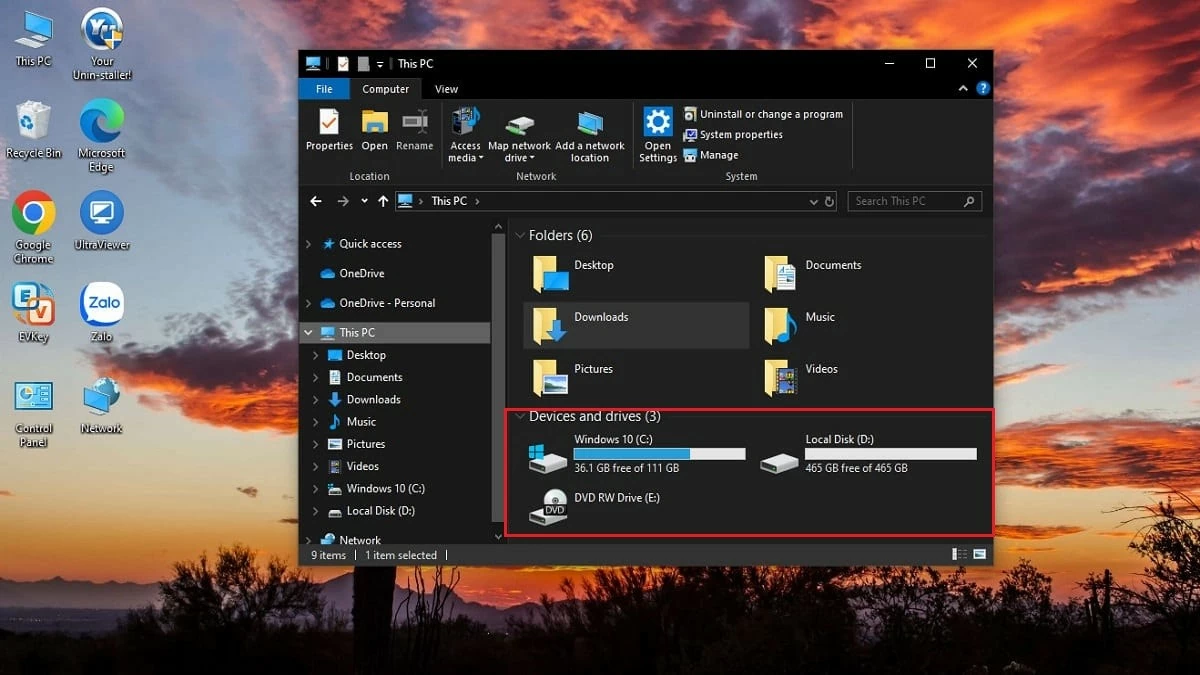 |
Pe Windows 10, Windows 8 și 8.1, faceți clic pe Acest PC în meniul din stânga. Pentru Windows 7, selectați Computer, iar pe Windows XP, selectați Computerul meu. Aici veți vedea informații despre hard disk-urile computerului, inclusiv spațiul utilizat și cel liber. Dacă un hard disk afișează o bară roșie, înseamnă că spațiul de stocare este aproape plin și ar trebui să luați în considerare un upgrade pentru a avea mai mult spațiu de stocare.
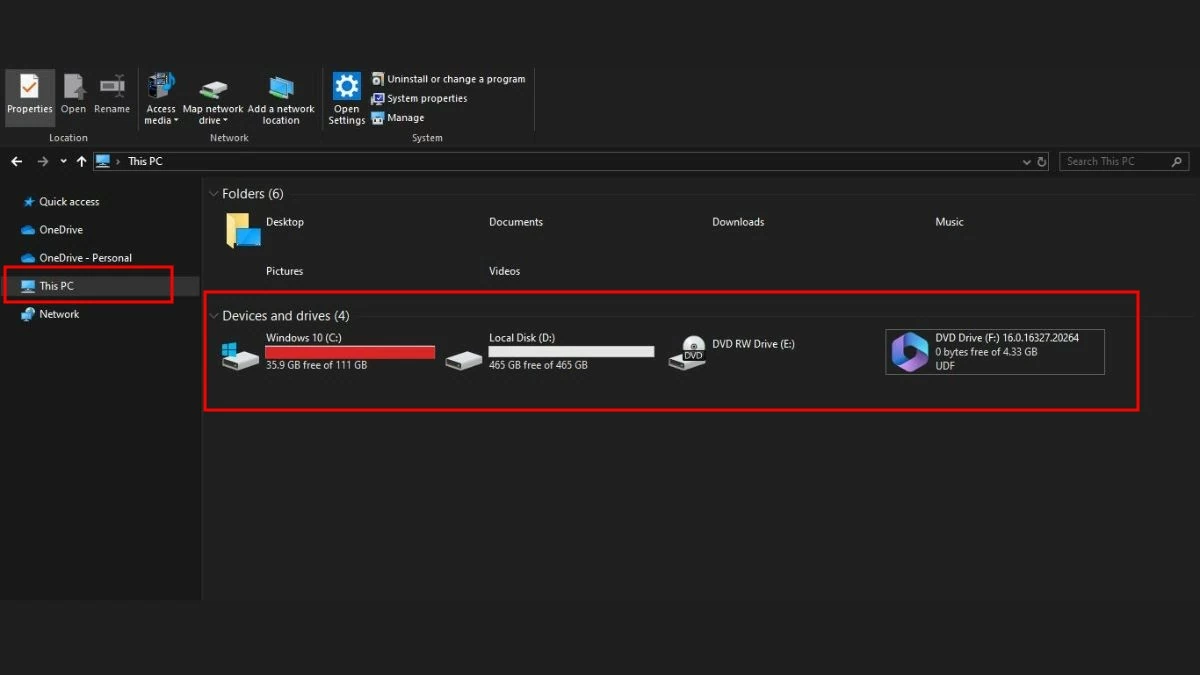 |
Folosește proprietățile imediat.
Pe lângă secțiunea Computerul meu, puteți verifica și capacitatea de stocare a SSD-ului utilizând secțiunea Proprietăți. Pentru a vedea spațiul liber de pe computer, urmați acești pași:
Pasul 1: Faceți clic dreapta pe hard disk-ul a cărui capacitate doriți să o verificați.
Pasul 2: Selectați Proprietăți.
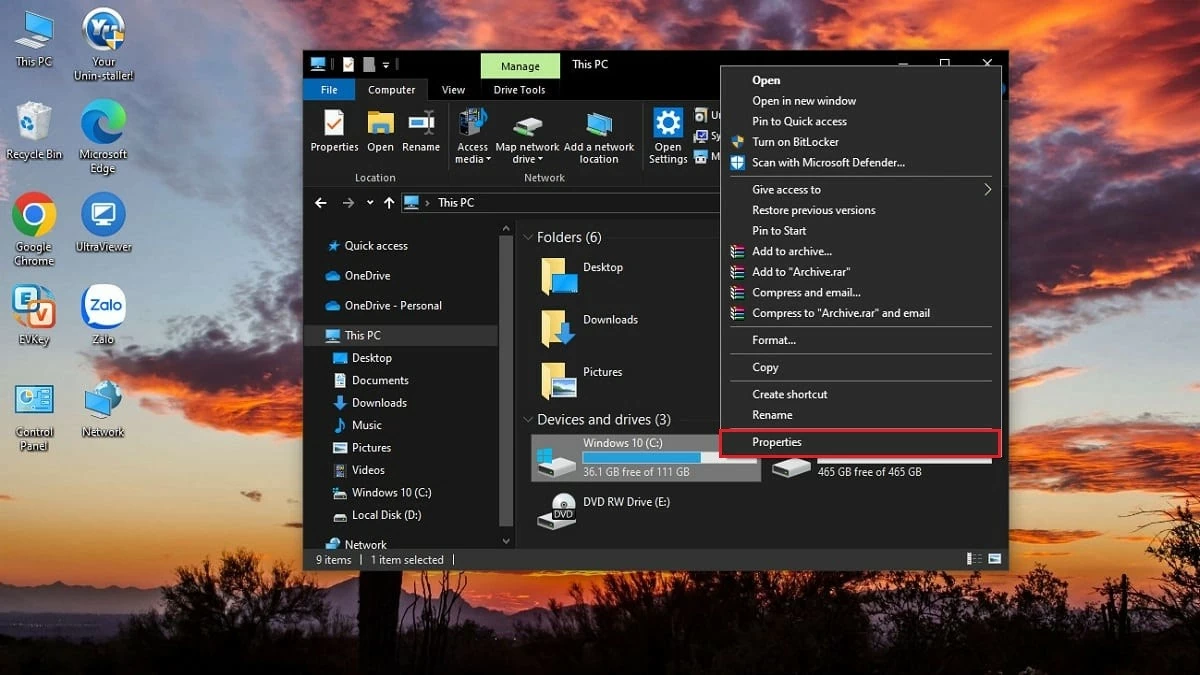 |
Pasul 3: În fila General, veți vedea toate informațiile despre hard disk-ul selectat. Acordați atenție următoarelor trei elemente:
- Capacitatea se referă la capacitatea totală de stocare a hard disk-ului.
- Spațiu utilizat înseamnă că spațiul de stocare a fost utilizat.
- Spațiul liber înseamnă cantitatea de spațiu de stocare care este încă disponibilă.
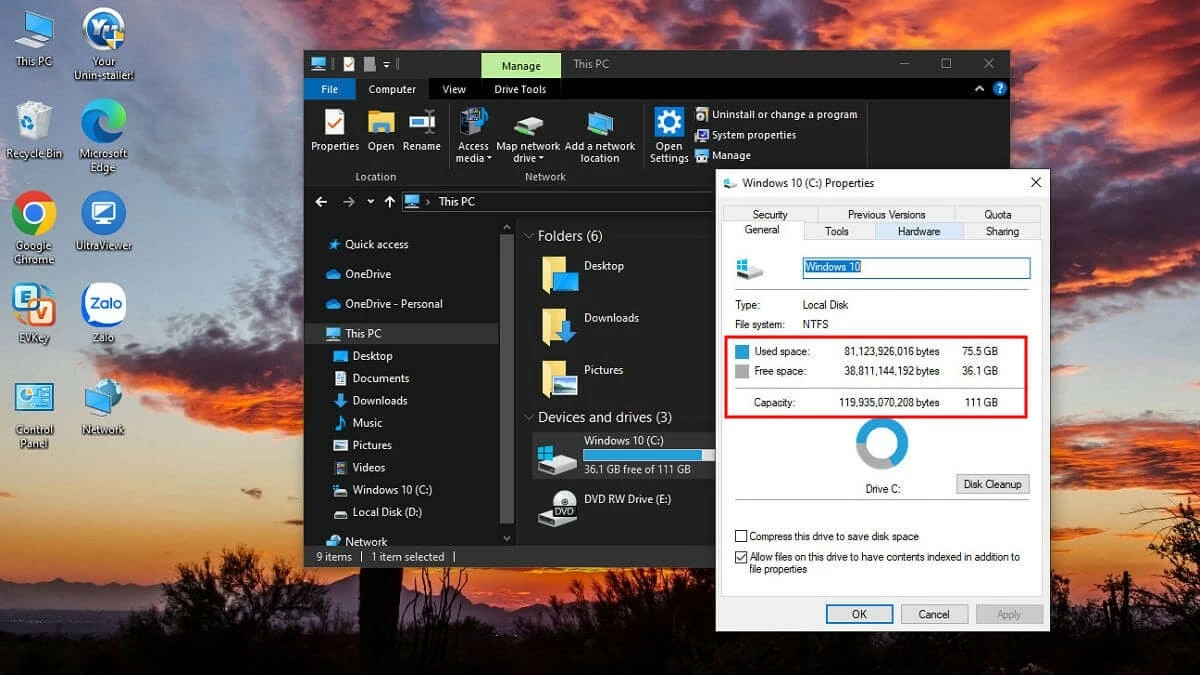 |
Verificare în Manager disc
Pe lângă verificarea capacității de stocare, Disk Management vă ajută și să monitorizați performanța computerului. Pentru a verifica capacitatea de stocare a SSD-ului utilizând Disk Management, urmați acești pași:
Pasul 1: Apăsați combinația de taste Win + R pentru a deschide caseta de dialog Executare .
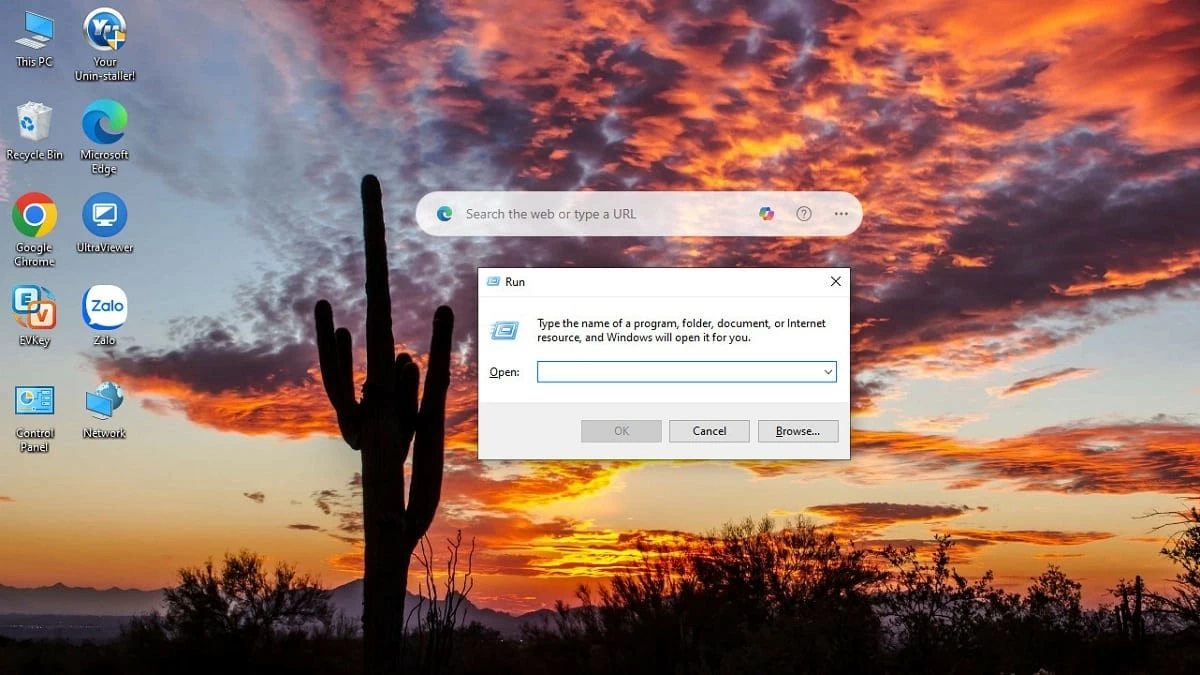 |
Pasul 2: În caseta Deschidere , introduceți comanda **diskmgmt.msc** și apăsați OK.
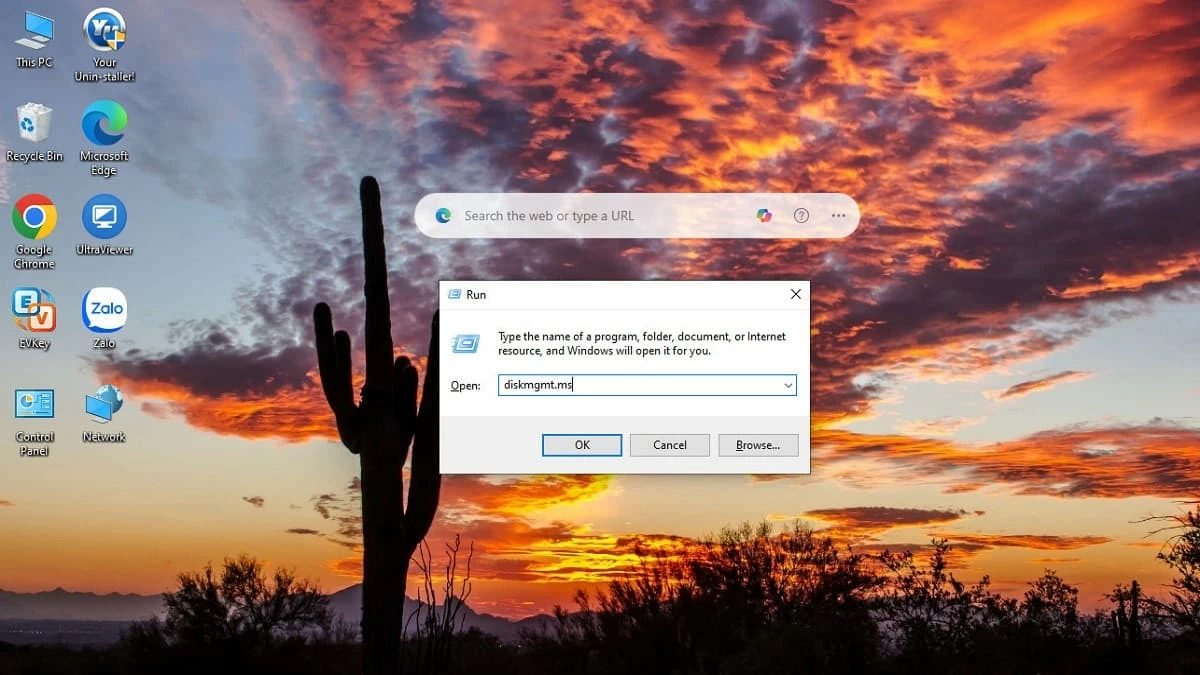 |
Pasul 3: Fereastra Disk Management se va deschide imediat, afișând hard disk-urile de pe computer. Pentru a verifica capacitatea exactă, acordați atenție secțiunilor Free Space (Spațiu liber) și % Free (% spațiu liber).
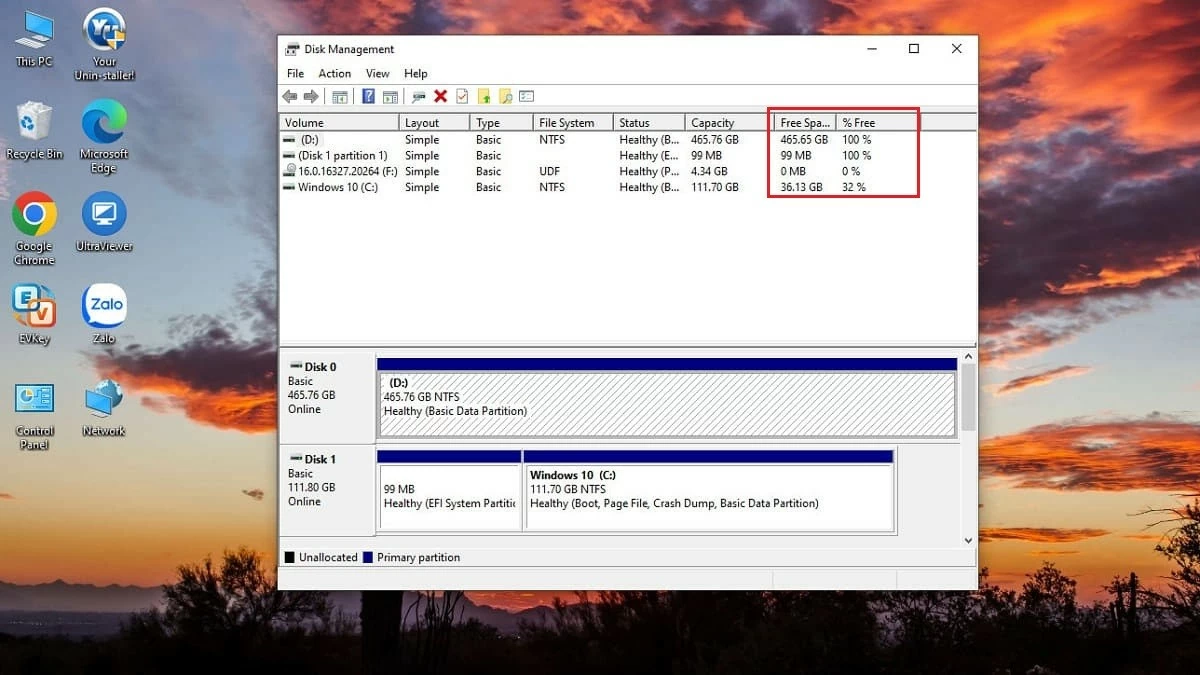 |
Mai sus sunt câteva metode pentru verificarea capacității de stocare SSD pe care acest articol dorește să le împărtășească cu dumneavoastră. Toate metodele sunt simple și rapide. În funcție de sistemul de operare, aplicați metoda corespunzătoare pentru a verifica capacitatea și a găsi o soluție de stocare eficientă.
Sursă: https://baoquocte.vn/kiem-tra-dung-luong-may-tinh-windows-10-8-7-don-gian-282476.html



![[Foto] Prim-ministrul Pham Minh Chinh îl primește pe guvernatorul provinciei Tochigi (Japonia)](/_next/image?url=https%3A%2F%2Fvphoto.vietnam.vn%2Fthumb%2F1200x675%2Fvietnam%2Fresource%2FIMAGE%2F2025%2F12%2F16%2F1765892133176_dsc-8082-6425-jpg.webp&w=3840&q=75)
![[Live] Gala Premiilor pentru Acțiune Comunitară 2025](/_next/image?url=https%3A%2F%2Fvphoto.vietnam.vn%2Fthumb%2F1200x675%2Fvietnam%2Fresource%2FIMAGE%2F2025%2F12%2F16%2F1765899631650_ndo_tr_z7334013144784-9f9fe10a6d63584c85aff40f2957c250-jpg.webp&w=3840&q=75)
![[Imagine] Imagini scurse înainte de gala Premiilor pentru Acțiune Comunitară din 2025.](/_next/image?url=https%3A%2F%2Fvphoto.vietnam.vn%2Fthumb%2F1200x675%2Fvietnam%2Fresource%2FIMAGE%2F2025%2F12%2F16%2F1765882828720_ndo_br_thiet-ke-chua-co-ten-45-png.webp&w=3840&q=75)
![[Foto] Prim-ministrul Pham Minh Chinh îl primește pe ministrul laoțian al Educației și Sportului, Thongsalith Mangnormek](/_next/image?url=https%3A%2F%2Fvphoto.vietnam.vn%2Fthumb%2F1200x675%2Fvietnam%2Fresource%2FIMAGE%2F2025%2F12%2F16%2F1765876834721_dsc-7519-jpg.webp&w=3840&q=75)


































































![[Video] Independența și autonomia legate de integrarea internațională prin 40 de ani de reformă](https://vphoto.vietnam.vn/thumb/402x226/vietnam/resource/IMAGE/2025/12/16/1765899635777_1-1-8054-png.webp)




































Comentariu (0)